Смарт объект в фотошопе это: Создание смарт-объектов и работа с ними
Почему смарт-объекты Photoshop полезны для фотографии
Adobe Photoshop не превращает слои в смарт-объекты по умолчанию, поэтому можно легко забыть насколько они полезны. А ведь у них есть удивительные преимущества, о которых вы должны знать. Это, прежде всего, возможность повторно редактировать фильтры, которые вы применили к слою. Также смарт-объекты упрощают усреднение изображения и выполняют неразрушающее преобразование/деформацию слоев. В статье фотограф Спенсер Кокс (Spencer Cox) подробно рассказывает о смарт-объектах Photoshop.
Что такое смарт-объект?
Смарт-объект — это последний неразрушающий слой в Photoshop. Любые изменения, которые вы применяете к смарт-объекту, можно отменить, они никогда не «запекаются» в слое навсегда.
Продемонстрируем, чем смарт-объект отличается от обычного слоя. Если вы используете инструмент преобразования (transform tool) для сжатия обычного слоя, он превратится в версию самого себя с низким разрешением. Попытка увеличить его до исходного размера даст вам размытое изображение.
Изменение размера обычного слоя
Если же вы проделаете тот же процесс со слоем, который был преобразован в смарт-объект, вы можете сжать и изменить размер слоя по своему усмотрению, и он останется по-прежнему резким.
Изменение размера смарт-объекта
Как создавать смарт-объекты в Photoshop
Преобразовать слой в смарт-объект очень просто. Кликните правой кнопкой мыши по нужному слою и далее «Преобразовать в смарт-объект» (Convert to Smart Object).
Вы также можете создать смарт-объект из нескольких слоев. Нажмите Shift + клик, чтобы выбрать нужные слои, кликните правой кнопкой мыши и выберите «Преобразовать в смарт-объект». Слои объединятся в один слой смарт-объекта. Затем Photoshop позволяет вам выбирать, как слои компонентов в смарт-объекте смешиваются друг с другом — зайдите в меню Слой> Смарт-объекты> Режим стека (Layer > Smart Objects > Stack Mode), и вы увидите несколько вариантов.
Вы также можете преобразовать слой в смарт-объект прямо из Adobe Camera Raw, что автор настоятельно рекомендует.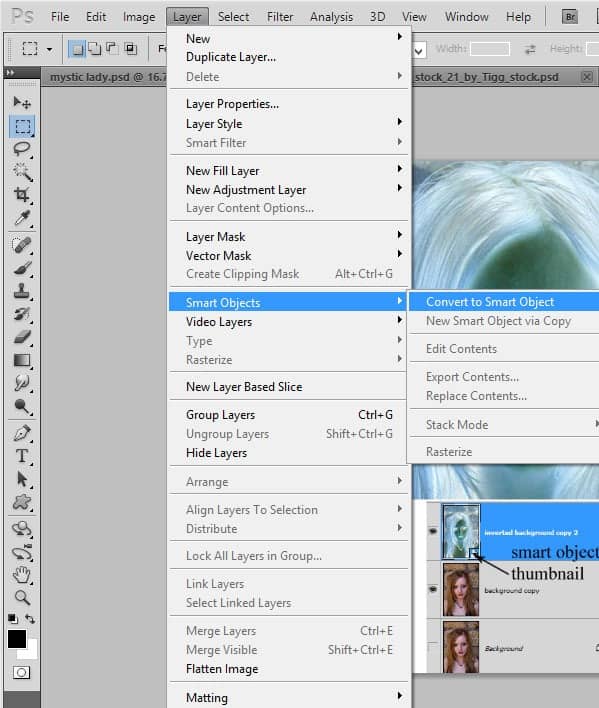 После того как открыли RAW-файл в Adobe Camera Raw и закончили редактирование, просто удерживайте клавишу Shift, и вы увидите, что кнопка «Открыть» (Open) в нижней части Camera Raw изменится на «Открыть объект» (Open Object). Нажмите на нее, и фотография, которую вы редактировали, откроется как смарт-объект для дальнейшего редактирования в Photoshop.
После того как открыли RAW-файл в Adobe Camera Raw и закончили редактирование, просто удерживайте клавишу Shift, и вы увидите, что кнопка «Открыть» (Open) в нижней части Camera Raw изменится на «Открыть объект» (Open Object). Нажмите на нее, и фотография, которую вы редактировали, откроется как смарт-объект для дальнейшего редактирования в Photoshop.
Преимущества смарт-объектов для фотографов
Есть масса причин использовать смарт-объекты в Photoshop. Приведем те, которые наиболее важны для фотографов.
- Неразрушающие фильтры
Фильтры Photoshop очень помогают в фотографии, особенно когда Camera Raw уже есть в качестве опции фильтра Photoshop. Автор обычно использует фильтр Camera Raw для глобальных корректировок в Photoshop, и иногда использует такие фильтры, как повышение резкости (sharpening), шумоподавление (noise reduction) и размытие по Гауссу (Gaussian blur).
Что произойдет, если вы примените фильтр и только позже поймете, что зашли слишком далеко? Возможно, вам придется удалить слой и начать заново. Вместо этого, если вы конвертируете слой в смарт-объект перед применением каких-либо фильтров, они вместо этого становятся «умными фильтрами». Список всех ваших смарт-фильтров отображается под смарт-объектом, и вы можете дважды щелкнуть любое из имен, чтобы повторно открыть диалоговое окно фильтра.
Вместо этого, если вы конвертируете слой в смарт-объект перед применением каких-либо фильтров, они вместо этого становятся «умными фильтрами». Список всех ваших смарт-фильтров отображается под смарт-объектом, и вы можете дважды щелкнуть любое из имен, чтобы повторно открыть диалоговое окно фильтра.
Это может быть огромным подспорьем для фотографов. Вы слишком поздно поняли, что ваша ранняя нерезкая маска была слишком сильной? Дважды щелкните на словах «Unsharp Mask» под смарт-объектом, и вы сможете уменьшить свои предыдущие правки. Пропустили место в локальной корректировке Camera Raw? Не нужно удалять слой и начинать заново; все это хранится в смарт-объекте и может быть отредактировано в любое время, дважды щелкнув заголовок «Camera Raw Filter». (Вот почему рекомендуется «открывать как объект», а не просто «открывать» изображение каждый раз, когда вы заканчиваете работу с RAW файлом в Adobe Camera Raw.)
Вы даже можете смешивать интеллектуальные фильтры, используя режимы наложения слоев, дважды щелкнув значок на правом краю любого интеллектуального фильтра.
Значок режима наложения смарт-фильтра
Появится диалоговое окно, в котором можно изменить непрозрачность и режим наложения, как и любой другой слой.
Параметры наложения для смарт-фильтров Photoshop
В целом, возможность повторного редактирования любых фильтров — самая большая причина преобразовать слой в смарт-объект в Photoshop.
- Неразрушающее преобразование
Еще одна полезная причина для использования смарт-объектов — деформировать или преобразовать слой без постоянного запекания преобразования в слой. Однако это применимо только в том случае, если вы делаете какую-то композиционную фотографию. Если вы объединяете изображения вместе, лучше всего преобразовать слои в смарт-объекты, прежде чем изменять их размер.
Например, если вы редактировали это составное изображение, вам следует начать с преобразования каждого из трех слоев луны в смарт-объект, чтобы не терять разрешение при уменьшении и увеличении их размера.
NIKON Z7 + 300mm f/4 @ 420mm, ISO 200, 10 seconds, f/8.0
- Усреднение изображения для уменьшения шума.
Техника усреднения изображения в последнее время становится все более привлекательной, особенно если это фотографии с дронов. Если сделать несколько одинаковых фотографий и затем усреднить их вместе в Photoshop, общий уровень шума существенно снизится.
Усредненное изображение для одного изображения и усредненный шум для восьми фотографий
Но как на самом деле усреднить кучу слоев в Photoshop? Вы можете менять значения с ползунком «Непрозрачность» (Opacity), но во многих случаях проще использовать смарт-объект.
Сначала выберите все слои, которые вы хотите усреднить, нажав Shift + клик. Щелкните правой кнопкой мыши, чтобы преобразовать их в один смарт-объект. Затем перейдите в меню Слой> Смарт-объекты> Режим стека> Среднее (Layer > Smart Objects > Stack Mode > Mean). Некоторые фотографы предпочитают Median вместо Mean, но автор считает, что Mean работает лучше.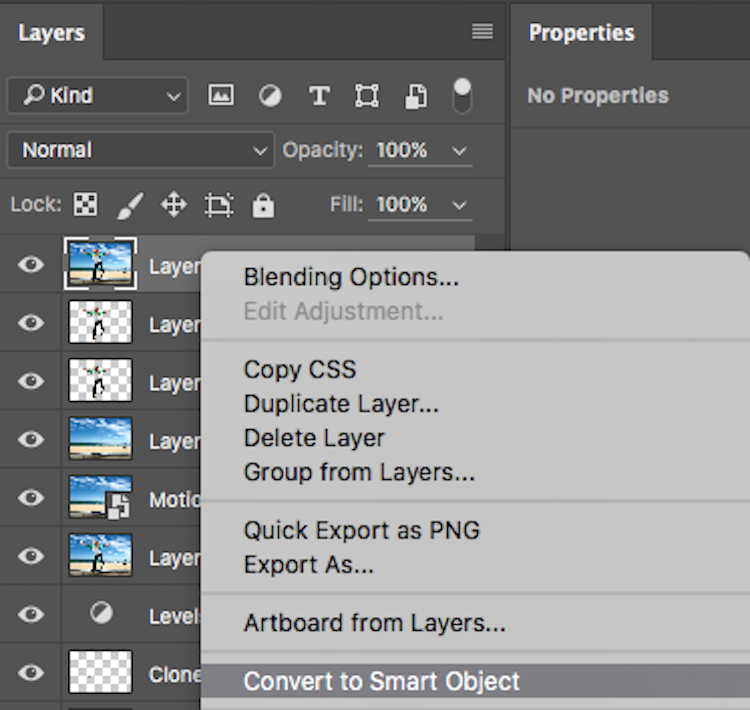
Слои будут идеально усреднены вместе, независимо от того, есть у вас два слоя или их несколько десятков.
Недостатки смарт-объектов
Самая большая проблема со смарт-объектами заключается в том, что они занимают больше места, чем обычные слои. Вы можете заметить, что Photoshop замедляет работу, если у вас слишком много смарт-объектов (или много смарт-фильтров). Это также значительно увеличит размер файлов, если вы сохраняете файл со слоями, например, PSD или PSB.
Однако, когда вы экспортируете файл в формат JPEG или иным образом сведете слои смарт-объекта, проблема с размером файла исчезнет. Другими словами, эти недостатки проявляются только тогда, когда в документе есть активные слои смарт-объектов.
Помимо этого некоторые изменения на слоях смарт-объектов невозможны. Это, например, использование инструмента «Кисть» (Brush), инструмента «Ведро с краской» (paint bucket), инструментов Dodge, Burn, Blur/Sharpen/Smudge и т.п. Если вы все равно решили внести одно из этих изменений, вам просто нужно сначала растрировать слой. Растрирование слоя превращает его из смарт-объекта в обычный слой, что позволяет вам вносить эти изменения. Просто щелкните слой правой кнопкой мыши и выберите «Растрировать слой» (Rasterize Layer). Вы также можете растрировать слой, пытаясь отредактировать (скажем, рисовать на слое) и, нажав «ОК», чтобы растрировать смарт-объект, когда Photoshop запрашивает об этом.
Растрирование слоя превращает его из смарт-объекта в обычный слой, что позволяет вам вносить эти изменения. Просто щелкните слой правой кнопкой мыши и выберите «Растрировать слой» (Rasterize Layer). Вы также можете растрировать слой, пытаясь отредактировать (скажем, рисовать на слое) и, нажав «ОК», чтобы растрировать смарт-объект, когда Photoshop запрашивает об этом.
Запрос Photoshop на растрирование смарт-объекта
Заключение
Если вам не нужно применять фильтры, усреднять слои или выполнять корректировку деформации/преобразования, то лучше оставить слои такими, какие они есть. Минимизируя количество смарт-объектов, вы можете уменьшить размер файлов PSD и ускорить работу Photoshop.
Однако смарт-объекты имеют решающее значение, когда вы работаете с фильтрами Photoshop. В таких случаях не рекомендуется вживлять фильтр в слой; вместо этого просто преобразуйте слой в смарт-объект заранее, чтобы можно было вернуться к фильтру позже и настроить его по своему вкусу.
рассказываем про Smart Object и его применение в геймдеве — Gamedev на DTF
Рассказываем, что такое Smart Object, как с ним работать и о чем помнить при использовании.
4101 просмотров
Smart Object позволяет легко откатывать изменения, менять сразу несколько пропсов одновременно и с удобством работать над сетом предметов из одной линейки. Это экономит время и улучшает качество работы, поэтому разберемся, что такое Smart Object, когда его использовать, как это делать, в чем его преимущества и недостатки.
Статья написана на основе стрима «Зачем смарт-объекты художнику?» от художницы MYTONA и ментора на курсе Smirnov School «Основы создания окружения» Анны Аммосовой.
Что такое Smart Object и как он работает
Smart Object (SO) позволяет слить слои в один слой, при этом не сливая слои на самом деле, а еще безопасно менять картинку, легко откатывая изменения.
Поясним на наглядном примере по шагам. Допустим, у нас есть арт с девушкой, роботом и большим количеством деталей.
Автор арта: Иван Смирнов
Разные части картинки стандартно лежат на разных слоях: отдельно — база тела девушки, отдельно — части костюма, отдельно — лицо, отдельно — волосы и т.д. Итого: более 100 слоев. С таким количеством слоев работать уже становится неудобно, но слить их вместе мы пока не можем, потому что в будущем еще могут быть правки.
Тут на помощь приходит смарт-объект. Чтобы его сделать, выделяем все нужные нам слои, которые хотим объединить, и на панели в разделе «Слои» выбираем «Преобразовать в смарт-объект».
Еще можно кликнуть правой кнопкой мыши и выбрать пункт «преобразовать в смарт-объект». Автор арта: Иван Смирнов
В результате на панели отобразится слой со специальным значком в правом нижнем уголке — это и есть смарт-объект.
Автор арта: Иван Смирнов
Если тыкнуть на слой дважды, то SO и его содержимое откроются словно отдельный арт.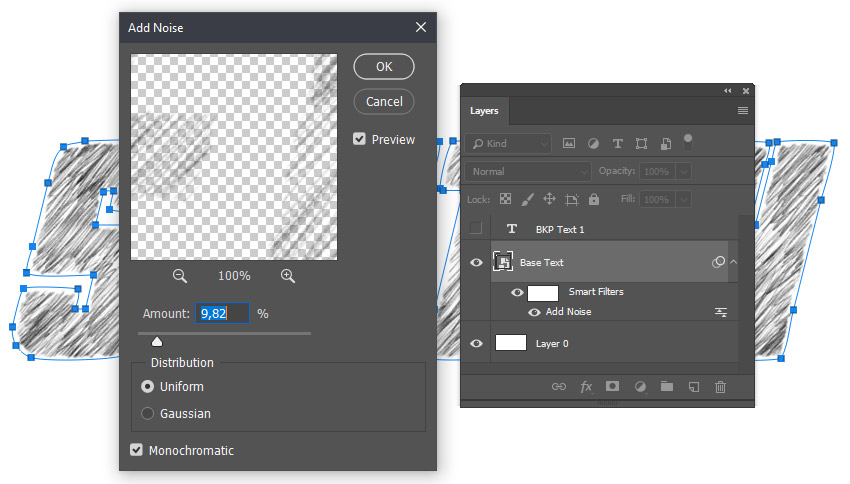 Там будут находиться все слои, что мы выбрали, в изначальном виде. Открыть этот раздел можно и через раздел «Слои» — «Смарт-объекты» — «Редактировать содержимое».
Там будут находиться все слои, что мы выбрали, в изначальном виде. Открыть этот раздел можно и через раздел «Слои» — «Смарт-объекты» — «Редактировать содержимое».
Автор арта: Иван Смирнов
Слои внутри смарт-объекта можно редактировать как обычные слои. Сам же исходник при этом мы можем уменьшить — а потом увеличить без потери качества. Слои внутри SO останутся больших размеров. И это не единственная функция смарт-объекта — подробнее все разберем ниже.
Полезные возможности и преимущества смарт-объектов
SO помогают удобно работать с пропсами из одной линейки
Допустим, вам нужно нарисовать несколько фруктов и ягод в одной стилистике для проекта. У вас уже есть черешня, яблоко и банан — нужно еще дорисовать клубнику.
Обычно делают так: создают новый документ, рисуют там полностью ягодку, копируют ее и ставят ее в ряд с другими — и понимают, что клубника стилистически не вписывается.
Здесь пригодятся SO: они помогают проверять, не отбиваетесь ли вы от общего стиля. Из каждого отдельного пропса делаем смарт-объект — при этом на исходнике они все вместе остаются в одном ряду. Художник отдельно внутри смарт-объекта рисует клубнику на удобном ему большом формате — и в любой момент может сохранить изменения внутри SO, вернуться к исходнику и посмотреть, вписывается ли клубника в общий сет.
Из каждого отдельного пропса делаем смарт-объект — при этом на исходнике они все вместе остаются в одном ряду. Художник отдельно внутри смарт-объекта рисует клубнику на удобном ему большом формате — и в любой момент может сохранить изменения внутри SO, вернуться к исходнику и посмотреть, вписывается ли клубника в общий сет.
Посмотрите, здесь открыто словно два файла: отдельно сам исходник, отдельно — СО со слоями клубники внутри
Так работать удобнее и быстрее, чем если копировать клубнику из отдельного холста, вставлять ее в новый документ, уменьшать, уточнять масштабы и так далее.
SO позволяют вносить одни и те же изменения сразу в несколько рисунков
Предположим, вам нужно нарисовать простую монетку в разных цветах. Вы накидываете 6 вариантов.
Условные простые монетки (простите за шакальность)
Вам приходит фидбэк: совсем простая монетка, давай сделаем чуть сложнее и красивее. И если вы воспользуетесь смарт-объектом, вам не придется много переделывать.
И если вы воспользуетесь смарт-объектом, вам не придется много переделывать.
Каждая монетка — это смарт-объект, который просто несколько раз скопирован. То есть каждый из этих смарт-объектов ведет к одному исходнику. Разберем наглядно, что это значит — для этого выбираем любой смарт-объект, открываем его и рисуем выемку в монетке.
Сохраняем изменения — и выемки появляются вообще на всех монетках.
SO позволяют редактировать фильтры
Если применять фильтр прямиком на слое, его нельзя потом скорректировать — можно только заново добавить или отрегулировать интенсивность, либо вообще отменить наложение фильтра.
На изображении сверху применили фильтры, потом их сохранили и вернулись обратно. На картинке снизу видно, что все ползунки стоят на изначальном месте
На смарт-объектах все настройки фильтров сохраняются в виде отдельной строки под слоем — по необходимости можно тыкнуть на эту строку, и настройки фильтров откроются, и все преобразования будут сохранены.
То есть их можно скорректировать. Кроме того, строку с фильтром можно скопировать и перенести к другому слою, чтобы обработать объекты одинаково.
Дополнительные функции, о которых важно знать: преобразование в связанные, разгруппировка и разрыв связи
SO могут быть встроенными и связанными. На панели эти два вида смарт-объектов выглядят по-разному. Так выглядит значок встроенного смарт-объекта — это те SO, о которых мы говорили выше:
Так выглядит иконка связанного смарт-объекта:
Связанные смарт-объекты — это, по сути, вынесение содержимого смарт-объекта в отдельный от исходника файл. Для этого надо открыть содержимое смарт-объекта, сохранить его отдельно через «Сохранить как» как отдельный файл. Вернуться в исходник, ткнуть правой кнопкой мыши по слою смарт-объекта и выбрать «Повторно связать с файлом» — и привязать тот файл, который мы только что сохранили.
Теперь смарт-объект ссылается на сторонний документ. Вы можете закрыть свой основной документ-исходник и рисовать только в отдельно сохраненном смарт-объекте — и изменения отразятся в исходнике.
Разгруппировка возвращает всю папку слоев в исходный документ — то есть вы избавляетесь от SO, и все слои, что были внутри него, возвращаются в исходный файл обычными слоями. Но тут есть подводный камень: при разгруппировке слетят все трансформации, которые вы делали с SO, например, накладывание фильтров. Это важно помнить.
Разрыв связи — сохранение двух или более копий SO таким образом, чтобы при дальнейшем редактировании они не ссылались на один и тот же исходник. Это пригодится, когда нужны разные изменения для разных смартов, которые до этого ссылались на один исходник.
Вернемся к примеру с монетками: допустим, заказчик хочет разные монетки, с более простым дизайном и с более сложным. Для этого выделяем те слои, которые нужно отредактировать иначе. Идем по пути: «Слои — Смарт-объект» и преобразуем слои в еще один смарт-объект. После этого получившийся смарт-объект сразу разгруппировываем. Теперь переходим в нужную монетку и там меняем то, что нам нужно — в итоге изменятся только те монетки, которые отдельно сохранены в отдельный SO.
Теперь мы получили две группы связанных объектов, которые редактируются независимо друг от друга.
Недостатки Smart Object
Недостатки смарт-объектов — это, скорее, то, о чем нужно помнить, чтобы не испортить изображение.
На исходном слое смарт-объекта нельзя рисовать. Также в исходнике нельзя применять некоторые инструменты — восстанавливающую кисть, «Штамп», «Архивная кисть», «Волшебный ластик», «Заливка», «Размытие» и «Осветлитель». Но сделать это можно на самом смарт-объекте.
Слетают трансформации при разгруппировке. Если смарт-объект преобразовать обратно в слои, тогда трансформации слетят. Причина в том, что все эти изменения привязаны к слою смарт-объекта, если этого слоя нет, то исчезнут и трансформации. Об этом важно помнить при работе.
Итоговая работа очень много весит. Вес файла может достигать и 5-10 гигабайт — это очень много. Сильно увеличивают вес дорожки файлов из нескольких смарт-объектов друг в друге.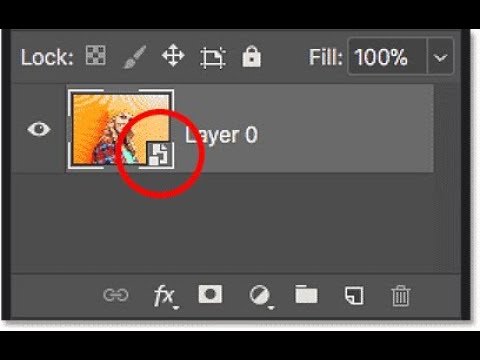
Изменения будут стерты, если не сохранить их в основном файле. Если после редактирования содержимого SO сохранить изменения только там, но не сделать это в исходнике, тогда изменения исчезнут. Поэтому важно следить за этим и сохранять изменения везде.
Текст написала Анастасия Терентьева, автор в Smirnov School. Мы готовим концепт-художников, левел-артистов и 3D-моделеров для игр и анимации. Если придёте к нам на курс, не забудьте спросить о скидке для читателей с DTF.
Как использовать смарт-объекты в Photoshop (шаг за шагом)
Йорис ХермансА- А+
Скачать как PDFПодпишитесь ниже, чтобы скачать статью немедленно
Вы также можете выбрать свои интересы для бесплатного доступа к нашему обучению премиум-класса:
Основы бизнеса
Шпаргалки
Детская фотография
Красочные городские пейзажи
Состав
Творческая фотография
Креативные концепции портрета
Цифровые фотоколлажи
Сказочная портретная фотография
Фотография еды
Интерьерная фотография
Редактирование ландшафта
Пейзажная фотография
Обработка Lightroom
Пресеты Lightroom
Длинная выдержка
Макрофотография
Фотография Млечного Пути
Моя камера и фотография
Органический маркетинг
Домашние животные
Фотография товара
Фотография неба
Натюрморт
Интервальная съемка
Туристическая фотография
Городская фотография
Фотография дикой природы
Ваша конфиденциальность в безопасности.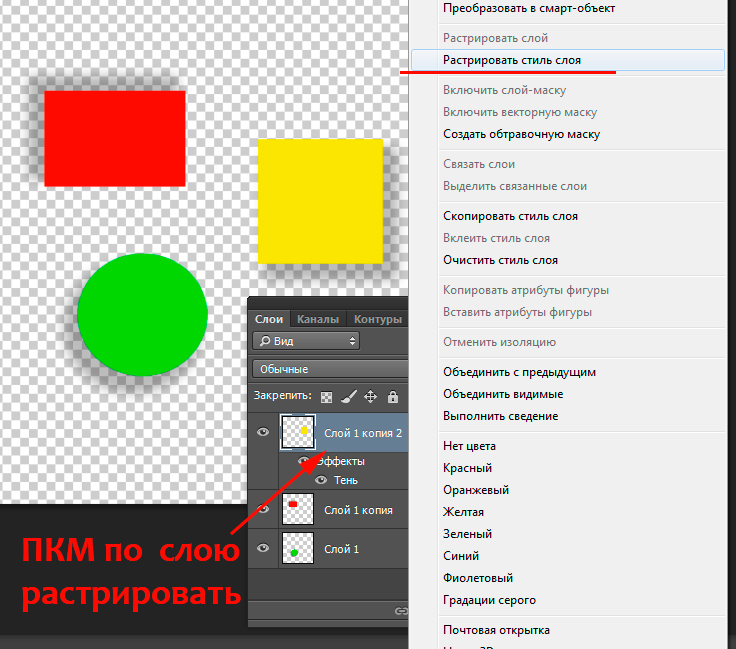 Я никогда не поделюсь вашей информацией.
Я никогда не поделюсь вашей информацией.Знаете ли вы, как использовать слои в Photoshop для неразрушающего редактирования? Смарт-объекты еще больше расширят возможности.
В этой статье я покажу вам, как начать работать со смарт-объектами в Photoshop.
Экономия времени и эффективность
Цифровые миры грез
Вы изо всех сил пытаетесь создать фантастические цифровые фотоколлажи с помощью смарт-объектов? Наша электронная книга и шпаргалки «Digital Dreamworlds» предлагают 30 уникальных проектов и простых кейсов, которые помогут вам освоить эту технику. Преобразите свою фотографию уже сегодня!
Магазин Предложения Проверить цену наКупить у
НедоступноОбщие сведения о смарт-объектах в Photoshop
Слои Photoshop великолепны. Они позволяют редактировать фотографии, не уничтожая оригинал.
Смарт-объекты еще больше расширяют концепцию неразрушающего редактирования. Они позволяют вносить изменения без потери качества.
Существует масса возможностей, когда вы решите использовать смарт-объекты в Photoshop. Вот несколько важных преимуществ смарт-объектов.
Изменение размера и преобразование
Смарт-объекты можно преобразовывать без потери исходных данных или качества изображения.
Преобразования влияют только на смарт-объект, но не на исходное изображение за ним.
Неразрушающие фильтры
Вы можете применять фильтры к смарт-объектам и редактировать их в любое время. С обычными фильтрами вам придется отменить и повторно применить их, если вы хотите внести изменения.
Векторы
Вы можете импортировать или копировать/вставлять векторные изображения из Illustrator в Photoshop, не растрируя их.
Это означает, что вы можете продолжать использовать изображения в качестве векторов в Photoshop.
Пределы смарт-объектов
Чего вы не можете сделать, так это изменить данные пикселей. Это означает, что вы не можете уклоняться, сжигать или клонировать, например.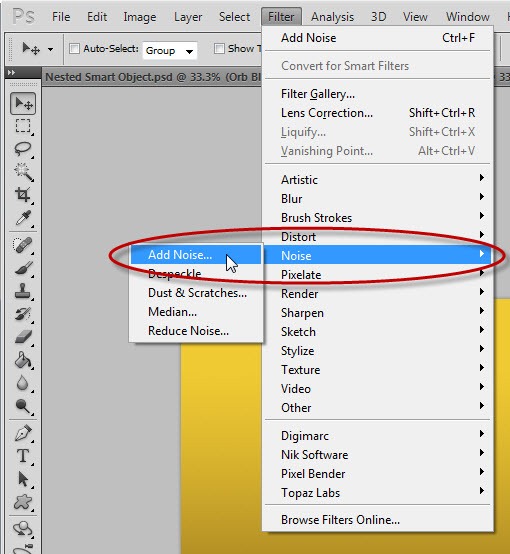
Однако вы можете отредактировать изображение за смарт-объектом, если хотите.
Как использовать смарт-объекты в Photoshop
Существует несколько способов создания смарт-объектов и множество способов их использования. Это основные операции, с которых стоит начать.
Поясню на примере.
Я заменю фотографию внутри рамки на стену этой картинкой.
Я заменю его фотографией, которую сделал в Бомбее, Индия.
© Joris HermansДля практики вы можете использовать одно и то же изображение девушки и рамки и заменить фотографию на свою.
Создание и преобразование смарт-объекта
Самый простой способ создать смарт-объект — перетащить файл изображения на артборд.
Шаг 1: Откройте фоновое фото
Откройте фото девушки, смотрящей в рамку.
Шаг 2. Перетащите
Теперь найдите фотографию, которую хотите поместить в рамку. Вы можете использовать любой файл изображения, но для этого примера я хочу, чтобы вы выбрали файл jpg, чтобы мы могли позже заменить его файлом другого типа.
Я покажу вам, как это сделать позже.
Перетащите фотографию на артборд.
Когда вы перетащите его, Photoshop автоматически преобразует вашу фотографию в смарт-объект при размещении ее на новом слое.
Шаг 3: Изменить размер
Фотография слишком большая, чтобы поместиться в рамку, поэтому мы должны сначала изменить ее размер. Используйте сочетание клавиш Cmd + T (Ctrl + T для Windows), чтобы изменить его размер.
Помните, что это не обязательно должно быть точно. Вы всегда можете снова изменить размер без потери качества. Это не влияет на файл, стоящий за смарт-объектом.
Удерживайте клавишу Shift при изменении размера, чтобы это не повлияло на соотношение сторон изображения. Переместите изображение по рамке.
Дважды щелкните изображение, чтобы подтвердить трансформацию.
Шаг 4: Преобразование
Последнее, что нам нужно сделать, чтобы новая фотография естественным образом вписалась в рамку, это изменить перспективу.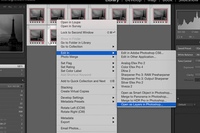 Перейдите в Edit > Transform и выберите «Distort».
Перейдите в Edit > Transform и выберите «Distort».
Увеличьте масштаб и перетащите углы смарт-объекта, чтобы он поместился в кадре. Дважды щелкните для подтверждения.
Редактирование смарт-объекта в Photoshop
Это было легко. Но сейчас мы увидим настоящее преимущество смарт-объектов в Photoshop.
Результат пока не выглядит естественным. Яркость и общий вид фото не соответствуют. Нам нужно применить смарт-фильтр и отредактировать изображение за смарт-объектом, чтобы исправить это.
Применить смарт-фильтры
В моем случае фотография слишком яркая и требует размытия, чтобы выглядеть естественно.
Шаг 1: Яркость
Убедитесь, что выбран слой Smart Object.
Перейдите в меню «Изображение» > «Коррекция» и выберите «Яркость/Контрастность…».
Затем перетащите ползунки, пока изображение не станет естественным.
Шаг 2: Размытие
Перейдите в меню «Фильтр» > «Размытие» и выберите «Размытие по Гауссу…».
Перетащите ползунок, чтобы добавить размытие.
Вот результат.
Шаг 3. Редактирование смарт-фильтров
Если вы передумаете, вы все равно сможете редактировать все примененные фильтры. Вы можете увидеть примененные фильтры на панели «Слои».
Просто дважды щелкните любой из фильтров, чтобы изменить настройки.
Если бы вы использовали фильтр на обычном слое, вам пришлось бы отменить и повторно применить этот фильтр.
Редактирование содержимого вашего смарт-объекта
Давайте сделаем это интереснее. Допустим, я хочу удалить объект с фотографии, которую я использовал в качестве смарт-объекта.
Шаг 1: Откройте смарт-объект
Дважды щелкните миниатюру смарт-объекта на панели «Слои». Откроется фотография за смарт-объектом.
Щелкните правой кнопкой мыши фоновый слой и выберите «Дублировать слой…».
Теперь вы можете редактировать все, что хотите, на новом слое. Я удалю одну из черных птиц с помощью инструмента «Штамп».
Шаг 2: Сохраните
Помните, я говорил вам использовать файл jpg для этого примера? Поскольку мы создали новый слой, мы больше не можем сохранить этот файл в формате jpg.
Мы должны сохранить фотографию как файл, который поддерживает слои.
Сохраните файл в формате .tiff и закройте его.
search Content
Если бы мы сгладили файл и перезаписали тот же jpg, мы бы уже увидели результат.
Поскольку мы изменили тип файла, теперь нам нужно заменить содержимое нашего смарт-объекта новым файлом tiff.
Щелкните правой кнопкой мыши смарт-объект и выберите «Поиск содержимого…».
Найдите TIFF-файл и используйте его для замены содержимого смарт-объекта.
Отредактированный файл tiff появится в кадре. Птица ушла.
Вы можете редактировать все, что хотите, и сохранить файл tiff, чтобы увидеть результат. Давайте попробуем удалить еще несколько птиц.
Шаг 1: Дважды щелкните
Еще раз дважды щелкните миниатюру смарт-объекта.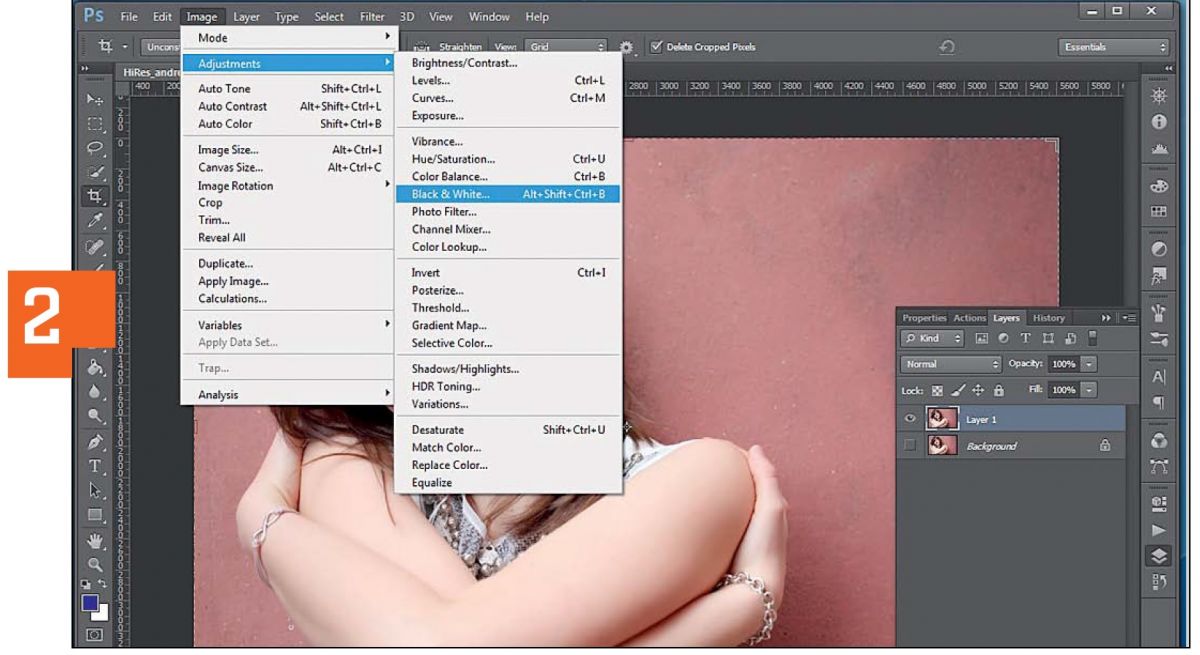 Откроется TIFF-файл.
Откроется TIFF-файл.
Используйте инструмент «Штамп» для удаления объектов и сохранения. Вы также можете применить другие операции.
Шаг 2. Сохраните
Сохраните и закройте файл, когда будете готовы. Результат появится в кадре моментально.
Создание нового смарт-объекта на панели «Слои»
Наконец, вы также можете создать смарт-объект на панели «Слои».
Шаг 1: Дублируйте
Щелкните правой кнопкой мыши фоновый слой и выберите «Дублировать слой…».
Шаг 2: Создайте смарт-объект
Щелкните правой кнопкой мыши новый слой и выберите «Преобразовать в смарт-объект».
Теперь вы можете использовать этот новый слой в качестве смарт-объекта в файле Photoshop. Он не связан ни с каким другим файлом за пределами Photoshop.
Заключение
В этом примере вкратце показаны возможности смарт-объектов.
Комбинируйте смарт-объекты со слоями для расширенного неразрушающего редактирования в Photoshop. Как только вы освоите оба, многие задачи станут намного проще.
Как только вы освоите оба, многие задачи станут намного проще.
Лучше всего сначала научиться работать со слоями, а затем перейти к смарт-объектам.
Ищете другие отличные уроки Photoshop? Ознакомьтесь с нашими сообщениями об использовании цветовых режимов или о том, как установить экшены Photoshop дальше!
Экономия времени и эффективность
Цифровые миры грез
Вы изо всех сил пытаетесь создать фантастические цифровые фотоколлажи с помощью смарт-объектов? Наша электронная книга и шпаргалки «Digital Dreamworlds» предлагают 30 уникальных проектов и простых кейсов, которые помогут вам освоить эту технику. Преобразите свою фотографию уже сегодня!
Магазин Предложения Проверить цену наКупить у
НедоступноИспользование смарт-объектов — Photoshop CC: The Missing Manual [Книга]
Смарт-объект очень особенный,
контейнероподобный слой, в который вы можете помещать всевозможные вещи, такие как
необработанные файлы (Работа с необработанными файлами), векторы
(рисунки) из таких программ, как Adobe Illustrator (глава 14), других слоев и даже
целые файлы PSD. Смарт-объекты умны, потому что Photoshop защищает то, что
вы вносите в них, применяя свои правки к контейнер вместо того что есть внутри контейнера. Это позволяет вам делать
следующее:
Смарт-объекты умны, потому что Photoshop защищает то, что
вы вносите в них, применяя свои правки к контейнер вместо того что есть внутри контейнера. Это позволяет вам делать
следующее:
Преобразование или изменение размера без потери качество . Вместо изменения размера экземпляр (копия) контента, который вы вставленный в документ, Photoshop запоминает информацию о original , измените его размер, а затем поместите это информацию обратно в ваше изображение (без изменения исходного файл). В мгновение ока Photoshop обновляет ваш документ с помощью недавно измененный размер содержимого без выглядеть блочным (пока вы не превышаете оригинал файла слишком большие размеры — если, конечно, это не вектор). Ты можешь также используйте весь спектр инструментов преобразования (простые повороты) для смарт-объектов.

Сожмите несколько слоев в один слой неразрушающий . В отличие от слияния слоев (Merging Layers), преобразование нескольких слоев в один один смарт-объект сохраняет оригинал слои. Эта возможность очень полезна, если вы хотите отредактировать несколько слоев, как если бы они были одним целым, что отлично подходит для маскировки нескольких слои одновременно, применяя фильтры к составному изображению, применяя стилей слоя (Layer Styles) или с помощью инструментов, которые работать только с одним слоем за раз.
Неразрушающий контроль фильтров . Когда вы применяете фильтр к смарт-объекту, Photoshop автоматически добавляет маску к смарт-объекту (обозначенному на рис. 4-34), а также фильтрация происходит на собственный слой (аналогично стили слоя), поэтому вы можете настраивать, скрывать или отменять эффекты фильтра.
 См. «Радость смарт-фильтров», чтобы узнать, как запустить
фильтры на смарт-объектах (а в Photoshop CC больше фильтров
Смарт-объект – счастлив как никогда).
См. «Радость смарт-фильтров», чтобы узнать, как запустить
фильтры на смарт-объектах (а в Photoshop CC больше фильтров
Смарт-объект – счастлив как никогда).Обновление нескольких экземпляров одного и того же содержание . Когда вы дублируете смарт-объект, дубликат связан с оригиналом, поэтому он работает как точный клон. Так, например, если вы разместили один и тот же контент в нескольких местах документа — например, в большой версии логотипа, форма или изображение в одном месте и его уменьшенная версия где-то иначе — и вы вносите изменения в исходный смарт-объект в Photoshop или вы редактируете содержимое исходного смарт-объекта в другом программы (например, Camera Raw или Illustrator), Photoshop автоматически обновляет это содержимое везде, где оно появляется в вашем документе.
Замена содержимого .
 Как только вы
правильно отформатировал смарт-объект, вы можете поменять его содержимое на
другое изображение, и новое изображение приобретает атрибуты оригинала.
Этот обмен контентом — мощное волшебство, когда дело доходит до создания
творческие шаблоны, которые вы можете использовать снова и снова с различными
изображения (фотографы любят такие вещи). Рисунок 4-34 имеет
подробности.
Как только вы
правильно отформатировал смарт-объект, вы можете поменять его содержимое на
другое изображение, и новое изображение приобретает атрибуты оригинала.
Этот обмен контентом — мощное волшебство, когда дело доходит до создания
творческие шаблоны, которые вы можете использовать снова и снова с различными
изображения (фотографы любят такие вещи). Рисунок 4-34 имеет
подробности.Для дизайнеров возможность замены контента полезна, когда у вас есть несколько произведений искусства, которые нужно разместить в одном месте размер в дизайне (представьте несколько обложек альбомов в рекламе концерта или обложки книг в афише с автографами). Вы можете поменять местами содержимое одного смарт-объекта без изменения других путем создание несвязанный копия, как объясняется в разделе Управление смарт-объектами.
Примечание
Смарт-объекты особенно полезны при работе с
необработанные файлы, потому что вы можете дважды щелкнуть их в Photoshop
чтобы открыть их в Camera Raw (Исправление изображений в Camera Raw). Тем не менее, размещение
несколько смарт-объектов в одном документе, особенно
содержит необработанные файлы — быстро увеличит размер вашего файла и может
привести к тому, что Photoshop исчерпает память и будет работать… так же быстро… как
патока.
Тем не менее, размещение
несколько смарт-объектов в одном документе, особенно
содержит необработанные файлы — быстро увеличит размер вашего файла и может
привести к тому, что Photoshop исчерпает память и будет работать… так же быстро… как
патока.
В следующих разделах рассказывается, как создавать смарт-карты и управлять ими. Объекты.
Создание смарт-объектов
Способ создания смарт-объекта зависит от двух вещей: исходный контент живет и в какой документ вы хотите его поместить. Здесь ваши варианты:
Чтобы создать новый документ, содержащий файл, который находится на вашем жестком диске, выберите «Файл» → «Открыть как смарт-файл». Объект.» В появившемся диалоговом окне «Открыть» перейдите к файл, а затем нажмите «Открыть», чтобы Photoshop создал новый документ, содержащий один смарт-объект (без фонового слой).
 Открывшееся изображение отображается в исходном размере, и
вы увидите значок смарт-объекта на миниатюре его слоя (обведен кружком).
на Рисунке 4-34).
Открывшееся изображение отображается в исходном размере, и
вы увидите значок смарт-объекта на миниатюре его слоя (обведен кружком).
на Рисунке 4-34).Совет
Вы можете щелкнуть несколько файлов, удерживая клавишу Shift, в диалоговом окне «Открыть». чтобы открыть более одного файла в качестве смарт-объекта. Каждый файл открывается как свой собственный документ с одним слоем смарт-объекта.
Рис. 4-34. Вы можете создавать довольно удивительные шаблоны, используя Smart Объекты. Просто откройте изображение как смарт-объект (как описано далее в этом разделе), а затем внесите все необходимые изменения, например, придать ему оттенок сепии, добавить виньетку с темными краями и резкость, как показано здесь. Маленький значок внизу справа от миниатюры слоя (обведено кружком) означает, что слой является смарт-объектом. Затем, чтобы заменить исходное фото на еще один, активируйте слой смарт-объекта, а затем выберите Слой→Смарт-объекты→Заменить содержимое (или [щелчок правой кнопкой мыши] рядом с углом слоя в названии панели «Слои» и выберите «Заменить содержимое» в появившемся контекстном меню).
 Перейдите к другой фотографии на жестком диске, нажмите «Открыть» и
он автоматически приобретет те же характеристики! Благодарить
да, спасибо большое.
Перейдите к другой фотографии на жестком диске, нажмите «Открыть» и
он автоматически приобретет те же характеристики! Благодарить
да, спасибо большое.Чтобы импортировать файл в документ который в данный момент открыт, выберите «Файл» → «Поместить ». Вы получаете такое же диалоговое окно «Открыть», чтобы вы могли перейти к файлу, но это время, когда файл открывается как смарт-объект внутри текущий документ, а фотошоп тоже ручки ставит вокруг объекта, чтобы вы могли изменить его размер. Когда вы нажимаете «Возврат» (Введите на ПК), чтобы принять объект, вы увидите смарт-объект значок появится на миниатюре нового слоя. К сожалению, вы не можете поместить несколько файлов с помощью этой команды, хотя вы может сделать это с помощью панели Mini Bridge, т.к. показано в разделе Использование мини-моста.
 (В CC, Мини-мост
устанавливается отдельно от Photoshop; подробнее см. главу 23.)
(В CC, Мини-мост
устанавливается отдельно от Photoshop; подробнее см. главу 23.)Примечание
В Photoshop есть настройка, которая делает программа автоматически открывает перетаскиваемые или размещенные файлы как смарт-объекты (см. Открытие нескольких файлов в одном документе). Этот настройка включена изначально, и только так можно накатить. Если у вас открыт документ, смарт-объект появляется на новом слой внутри этого документа; если вы этого не сделаете, он открывается как Smart Объект в новый документ .
Скопируйте и вставьте Adobe Illustrator файл . Если вы скопируете иллюстрацию Illustrator на свой компьютер память, вы можете вставить его в открытый документ Photoshop, используя ⌘-V (Ctrl+V). Затем Photoshop спросит, хотите ли вы вставить его как смарт-объект, пиксели, путь или слой формы (последние три описано в главе 14).

В Bridge выберите «Файл» → «Поместить» → «В». Фотошоп . Если вы используете Bridge для просмотра файлов, это команда открывает их как смарт-объекты в Photoshop (дополнительную информацию о Bridge см. в главе 23).
Чтобы превратить существующие слои в Smart Объект в текущем документе, активируйте слои, а затем выберите «Преобразовать в смарт-объект» на панели «Слои». меню . Если вы работаете с изображением, которое имеет кучу Связанные с ним корректирующие слои (для изменения таких вещей, как цвет и освещение), вы можете использовать эту команду, чтобы сгруппировать весь беспорядок в единый смарт-объект. Таким образом, вы можете применить дополнительные изменения во всех этих слоях в один раз с инструменты, которые работают только с отдельными слоями (например, фильтры и стили).
 Рисунок 4-35 имеет
подробности.
Рисунок 4-35 имеет
подробности.
Примечание
Вы можете добавить маску к смарт-объекту точно так же, как к любому другой слой. Фотошоп автоматически ссылок Маска к слою, чтобы вы могли перемещать их вместе. Чтобы отменить связь их, просто щелкните значок маленькой цепочки между их миниатюрами в панель «Слои». (Подробнее о связанных маски.)
Управление смарт-объектами
Создав смарт-объект, вы можете дублировать его, редактировать его и экспортировать его содержимое. Вы найдете следующие параметры в Подменю Layer→Smart Objects и наиболее из них в контекстное меню, которое вы получаете, удерживая нажатой клавишу Control (щелчок правой кнопкой мыши) рядом с имя слоя на панели «Слои»:
Новый смарт-объект через копирование . Когда вы выбираете эту команду, Photoshop создает дубликат вашего Смарт-объект не связан с оригинал, поэтому, если вы редактируете содержимое исходного смарт-объекта, дубликат не изменится.
 Несвязанная копия полезна, если вы
хотите разместить несколько произведений искусства одинакового размера в своем
дизайн; поместите первое произведение искусства в качестве смарт-объекта и измените его размер
в самый раз, затем сделайте несвязанную копию смарт-объекта и
поменять местами его содержимое.
Несвязанная копия полезна, если вы
хотите разместить несколько произведений искусства одинакового размера в своем
дизайн; поместите первое произведение искусства в качестве смарт-объекта и измените его размер
в самый раз, затем сделайте несвязанную копию смарт-объекта и
поменять местами его содержимое.Вы также можете запустить эту команду, наведя указатель мыши на слои панели и удерживая нажатой клавишу Control (щелчок правой кнопкой мыши) рядом, но не на — имя существующего смарт-объекта, а затем выбрав «Новый смарт-объект через копирование» в раскрывающемся списке меню.
Рис. 4-35. Вверху: чтобы преобразовать несколько слоев в смарт-объект, активируйте их на панели «Слои», а затем выберите «Преобразовать в Smart Object» из меню панели или из контекстного меню вы получаете, щелкнув Control (щелкнув правой кнопкой мыши) рядом с именем слоя (неважно какой).
 Кроме того, вы можете выбрать
Слой→Смарт-объекты→«Преобразовать в смарт-объект» или выбрать
Фильтр→«Преобразовать для смарт-фильтров». Все эти команды выполняют
то же самое. Внизу: Photoshop конвертирует все эти слои.
в один смарт-объект, на котором вы можете запускать фильтры
неразрушающий. Чтобы отредактировать содержимое смарт-объекта, выберите
Отредактируйте содержимое из меню панели «Слои», и Photoshop откроет
новый временный документ, содержащий исходные слои. Когда
вы закончили редактирование, нажмите ⌘-S (Ctrl+S), чтобы сохранить изменения
а затем закрыть документ; Фотошоп автоматически обновляется
ваш смарт-объект в исходном документе. как круто
что?
Кроме того, вы можете выбрать
Слой→Смарт-объекты→«Преобразовать в смарт-объект» или выбрать
Фильтр→«Преобразовать для смарт-фильтров». Все эти команды выполняют
то же самое. Внизу: Photoshop конвертирует все эти слои.
в один смарт-объект, на котором вы можете запускать фильтры
неразрушающий. Чтобы отредактировать содержимое смарт-объекта, выберите
Отредактируйте содержимое из меню панели «Слои», и Photoshop откроет
новый временный документ, содержащий исходные слои. Когда
вы закончили редактирование, нажмите ⌘-S (Ctrl+S), чтобы сохранить изменения
а затем закрыть документ; Фотошоп автоматически обновляется
ваш смарт-объект в исходном документе. как круто
что?Подсказка
Чтобы создать дубликат смарт-объекта, — это , связанный с оригиналом, перетащите Smart Объект на кнопку «Создать новый слой» в нижней части Панель «Слои» или просто активируйте смарт-объект на панели «Слои».
 панель, а затем продублируйте ее, нажав ⌘-J (Ctrl+J).
панель, а затем продублируйте ее, нажав ⌘-J (Ctrl+J).Это удобно, когда вы повторяете графический элемент в своем дизайн — если вы редактируете этот элемент в исходном смарт-объекте, Обновления фотошопа все копий этого Смарт-объект в вашем документе. Например, если вы создаете документ, который включает в себя несколько размеров одного и того же изображения для печать (например, пакеты с картинками, которые вы получили в начальной школе), использование связанных смарт-объектов позволяет вам все изображений для другого один в два секунды ровно.
Редактировать содержимое . Выберите это вариант или дважды щелкните миниатюру смарт-объекта в слоях. панели, если вы хотите отредактировать исходный файл в программе, которая создал его (например, Camera Raw или Adobe Illustrator).
 Один раз
вы сохраняете файл в другой программе (или нажимаете «Готово» в
Camera Raw), он обновляется в вашем документе Photoshop.
автоматически. Чтобы это произошло, вы должен используйте Photoshop, чтобы открыть исходный файл для редактирования; это не сработает
если вы редактируете файл за спиной Photoshop.
Один раз
вы сохраняете файл в другой программе (или нажимаете «Готово» в
Camera Raw), он обновляется в вашем документе Photoshop.
автоматически. Чтобы это произошло, вы должен используйте Photoshop, чтобы открыть исходный файл для редактирования; это не сработает
если вы редактируете файл за спиной Photoshop.Экспорт содержимого . Эта команда извлекает содержимое активного смарт-объекта из текущего документа и помещает его в новый файл того же формата, что и исходный. Если content начал свою жизнь как необработанный файл, например, Photoshop сохранит содержимое смарт-объекта в необработанном формате; если содержимое представляет собой пиксельное изображение или слои Photoshop, вы получаете новый Photoshop документ, содержащий изображение или слои; и так далее. Когда вы выбираете это Photoshop отображает диалоговое окно, в котором вы можете назвать новый файл и выберите, где его сохранить.

Заменить содержимое . Как и ты изученный на рисунке 4-34, вы можете использовать эта команда, чтобы поменять местами содержимое смарт-объекта, чтобы новый изображение подвергается обработке, которую вы применяли к оригиналу один.
Режим стека . Этот вариант, который живет только в подменю Layer→Smart Object и был ранее доступный только в Photoshop Extended, содержит множество вариантов обработки, которые вы можете применить к смарт-объекту составленный из серии похожих изображений (называемых изображение стек ), чтобы создать идеальное изображение, которое бесплатно шума или других случайных элементов, попавших в кадр (как птицы, летящие по небу, машина, проезжающая перед тему и так далее).
Растеризация . Как вы узнали на Использование смарт-объектов при редактировании смарт-объектов Объект, вы редактируете контейнер, а не его содержимое.


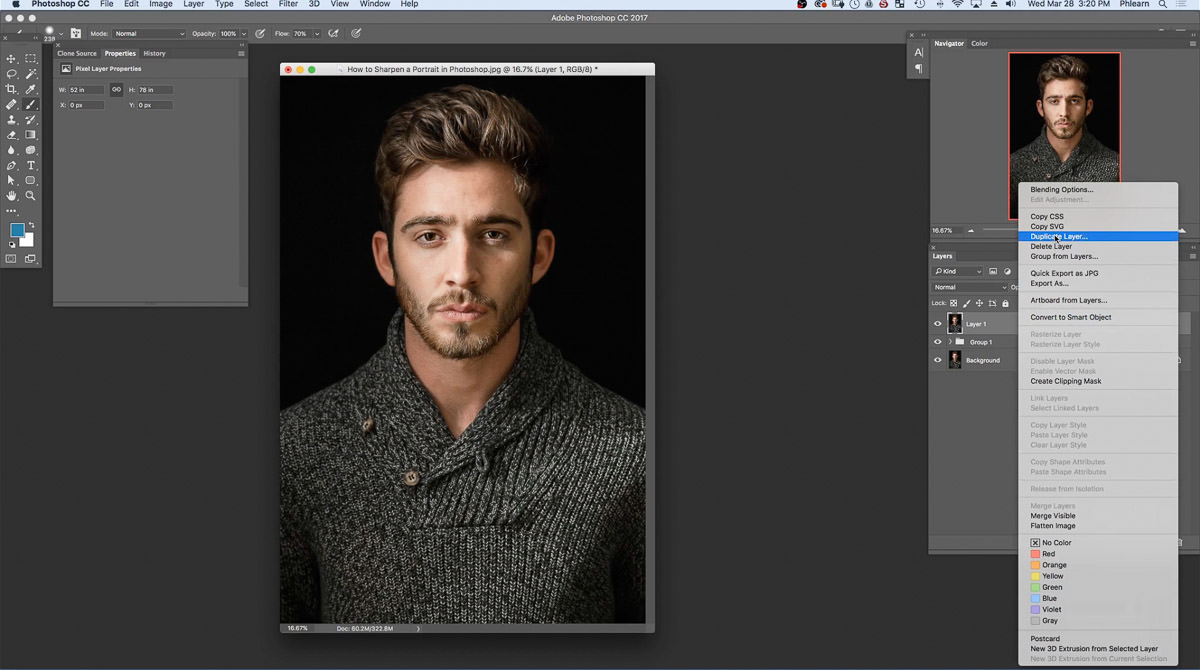
 См. «Радость смарт-фильтров», чтобы узнать, как запустить
фильтры на смарт-объектах (а в Photoshop CC больше фильтров
Смарт-объект – счастлив как никогда).
См. «Радость смарт-фильтров», чтобы узнать, как запустить
фильтры на смарт-объектах (а в Photoshop CC больше фильтров
Смарт-объект – счастлив как никогда). Как только вы
правильно отформатировал смарт-объект, вы можете поменять его содержимое на
другое изображение, и новое изображение приобретает атрибуты оригинала.
Этот обмен контентом — мощное волшебство, когда дело доходит до создания
творческие шаблоны, которые вы можете использовать снова и снова с различными
изображения (фотографы любят такие вещи). Рисунок 4-34 имеет
подробности.
Как только вы
правильно отформатировал смарт-объект, вы можете поменять его содержимое на
другое изображение, и новое изображение приобретает атрибуты оригинала.
Этот обмен контентом — мощное волшебство, когда дело доходит до создания
творческие шаблоны, которые вы можете использовать снова и снова с различными
изображения (фотографы любят такие вещи). Рисунок 4-34 имеет
подробности. Открывшееся изображение отображается в исходном размере, и
вы увидите значок смарт-объекта на миниатюре его слоя (обведен кружком).
на Рисунке 4-34).
Открывшееся изображение отображается в исходном размере, и
вы увидите значок смарт-объекта на миниатюре его слоя (обведен кружком).
на Рисунке 4-34). Перейдите к другой фотографии на жестком диске, нажмите «Открыть» и
он автоматически приобретет те же характеристики! Благодарить
да, спасибо большое.
Перейдите к другой фотографии на жестком диске, нажмите «Открыть» и
он автоматически приобретет те же характеристики! Благодарить
да, спасибо большое. (В CC, Мини-мост
устанавливается отдельно от Photoshop; подробнее см. главу 23.)
(В CC, Мини-мост
устанавливается отдельно от Photoshop; подробнее см. главу 23.)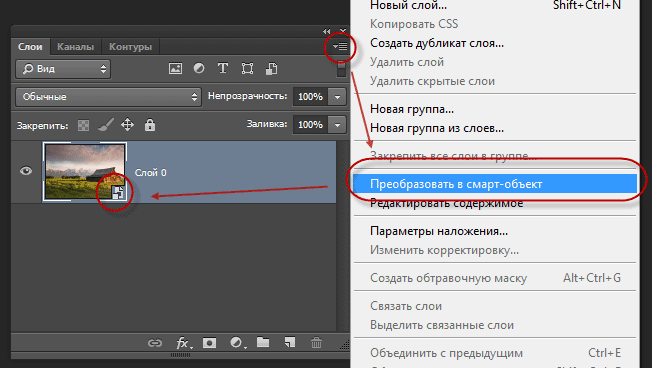
 Рисунок 4-35 имеет
подробности.
Рисунок 4-35 имеет
подробности. Несвязанная копия полезна, если вы
хотите разместить несколько произведений искусства одинакового размера в своем
дизайн; поместите первое произведение искусства в качестве смарт-объекта и измените его размер
в самый раз, затем сделайте несвязанную копию смарт-объекта и
поменять местами его содержимое.
Несвязанная копия полезна, если вы
хотите разместить несколько произведений искусства одинакового размера в своем
дизайн; поместите первое произведение искусства в качестве смарт-объекта и измените его размер
в самый раз, затем сделайте несвязанную копию смарт-объекта и
поменять местами его содержимое. Кроме того, вы можете выбрать
Слой→Смарт-объекты→«Преобразовать в смарт-объект» или выбрать
Фильтр→«Преобразовать для смарт-фильтров». Все эти команды выполняют
то же самое. Внизу: Photoshop конвертирует все эти слои.
в один смарт-объект, на котором вы можете запускать фильтры
неразрушающий. Чтобы отредактировать содержимое смарт-объекта, выберите
Отредактируйте содержимое из меню панели «Слои», и Photoshop откроет
новый временный документ, содержащий исходные слои. Когда
вы закончили редактирование, нажмите ⌘-S (Ctrl+S), чтобы сохранить изменения
а затем закрыть документ; Фотошоп автоматически обновляется
ваш смарт-объект в исходном документе. как круто
что?
Кроме того, вы можете выбрать
Слой→Смарт-объекты→«Преобразовать в смарт-объект» или выбрать
Фильтр→«Преобразовать для смарт-фильтров». Все эти команды выполняют
то же самое. Внизу: Photoshop конвертирует все эти слои.
в один смарт-объект, на котором вы можете запускать фильтры
неразрушающий. Чтобы отредактировать содержимое смарт-объекта, выберите
Отредактируйте содержимое из меню панели «Слои», и Photoshop откроет
новый временный документ, содержащий исходные слои. Когда
вы закончили редактирование, нажмите ⌘-S (Ctrl+S), чтобы сохранить изменения
а затем закрыть документ; Фотошоп автоматически обновляется
ваш смарт-объект в исходном документе. как круто
что? панель, а затем продублируйте ее, нажав ⌘-J (Ctrl+J).
панель, а затем продублируйте ее, нажав ⌘-J (Ctrl+J). Один раз
вы сохраняете файл в другой программе (или нажимаете «Готово» в
Camera Raw), он обновляется в вашем документе Photoshop.
автоматически. Чтобы это произошло, вы должен используйте Photoshop, чтобы открыть исходный файл для редактирования; это не сработает
если вы редактируете файл за спиной Photoshop.
Один раз
вы сохраняете файл в другой программе (или нажимаете «Готово» в
Camera Raw), он обновляется в вашем документе Photoshop.
автоматически. Чтобы это произошло, вы должен используйте Photoshop, чтобы открыть исходный файл для редактирования; это не сработает
если вы редактируете файл за спиной Photoshop.
